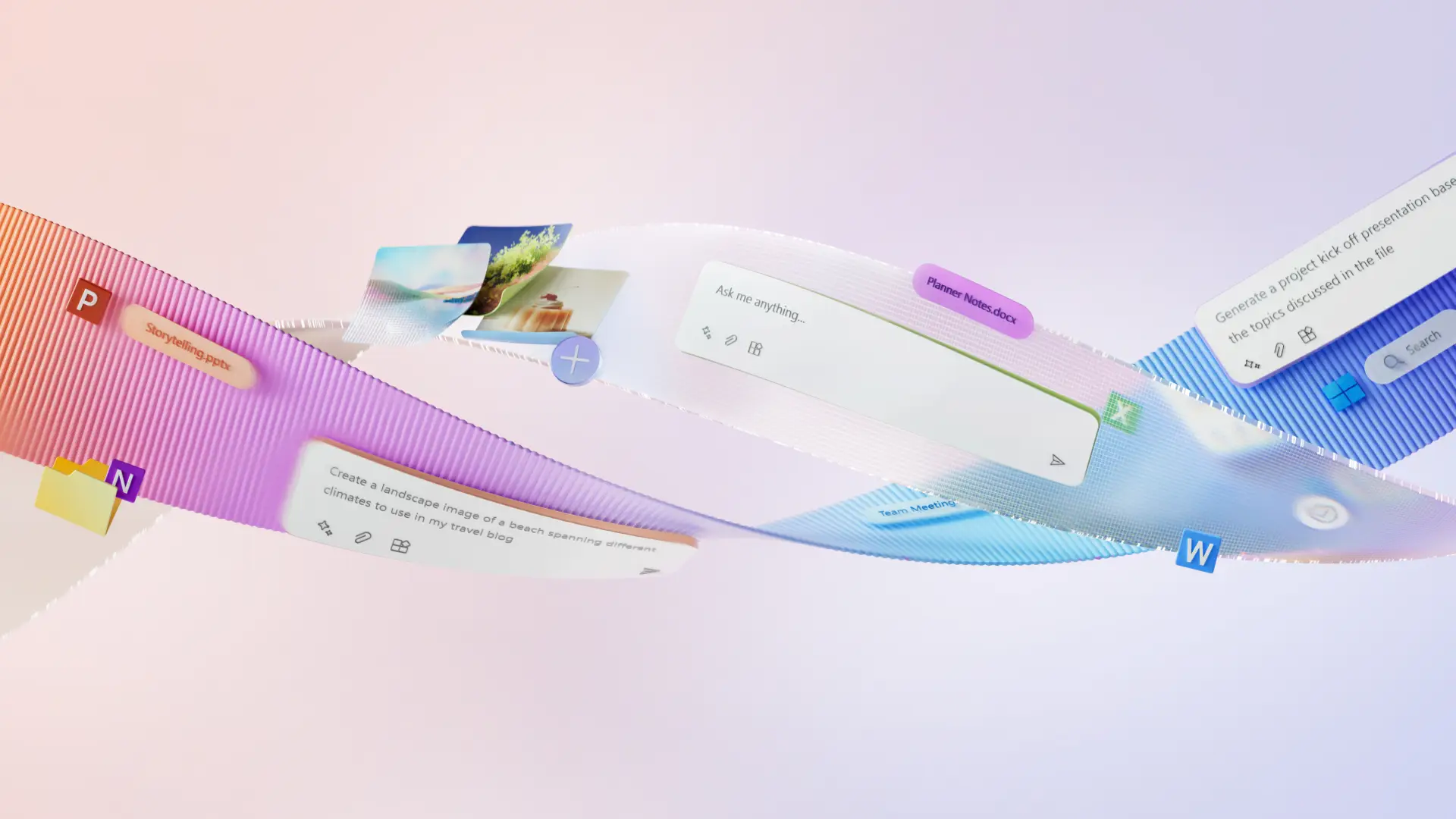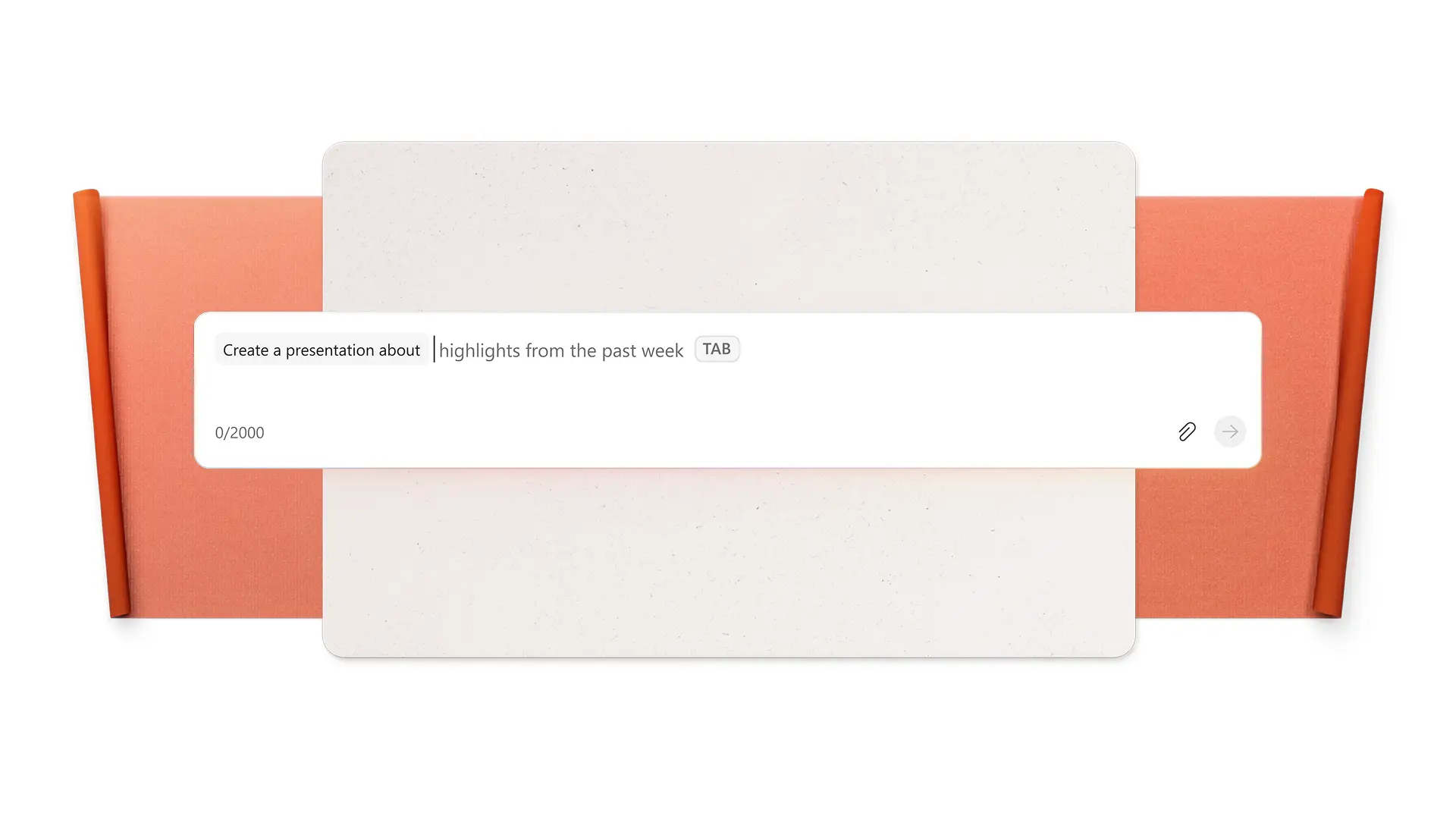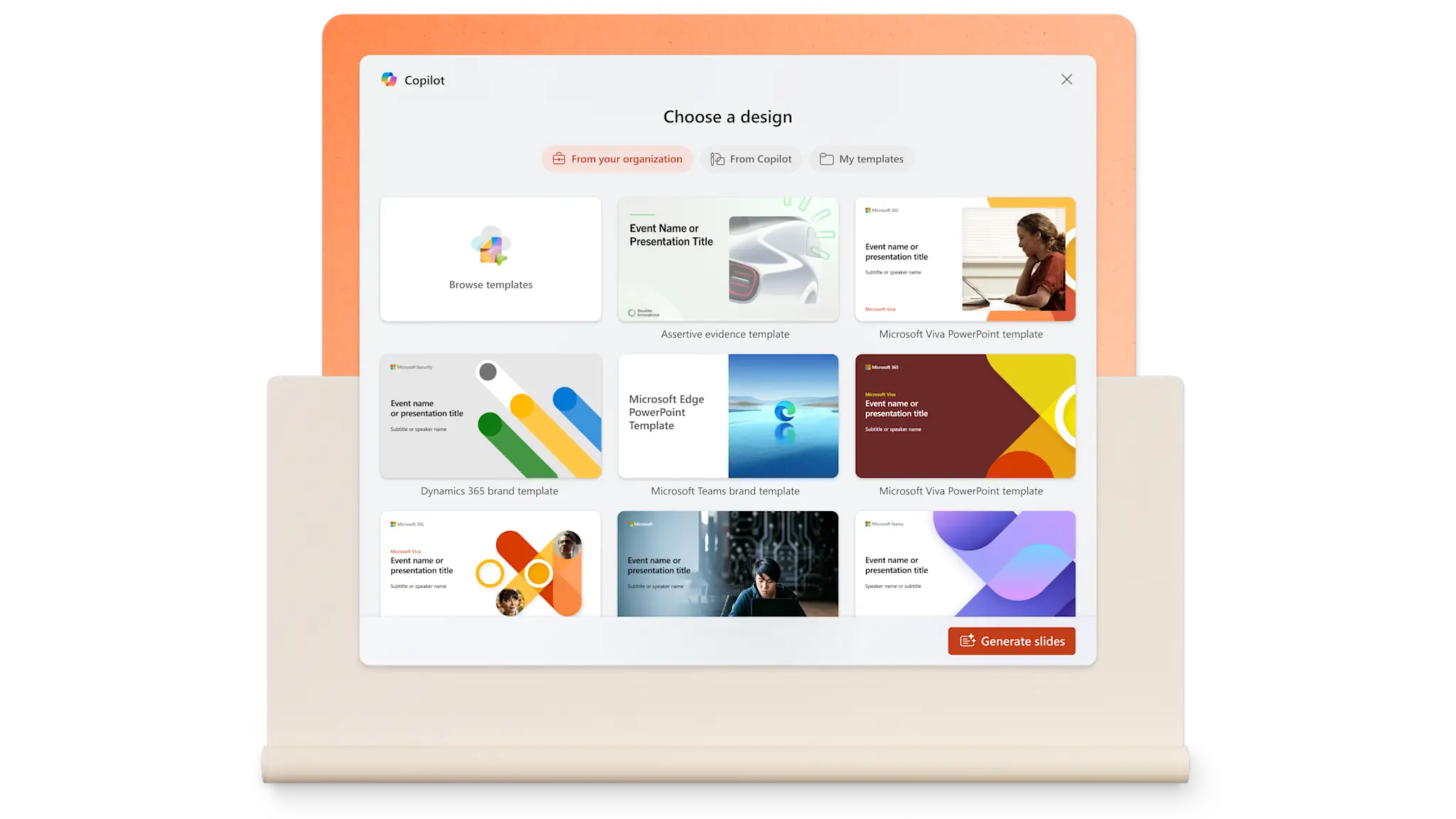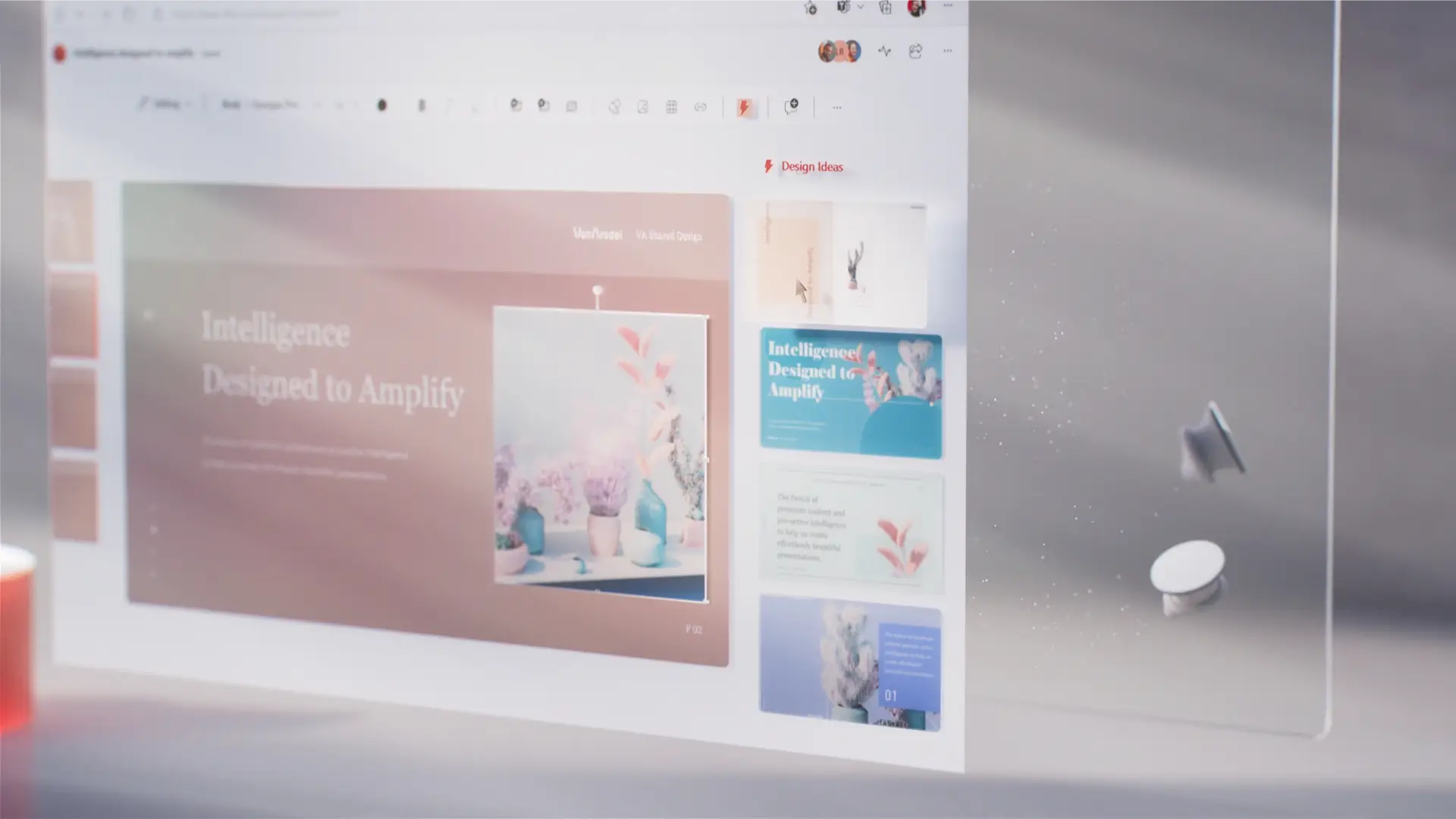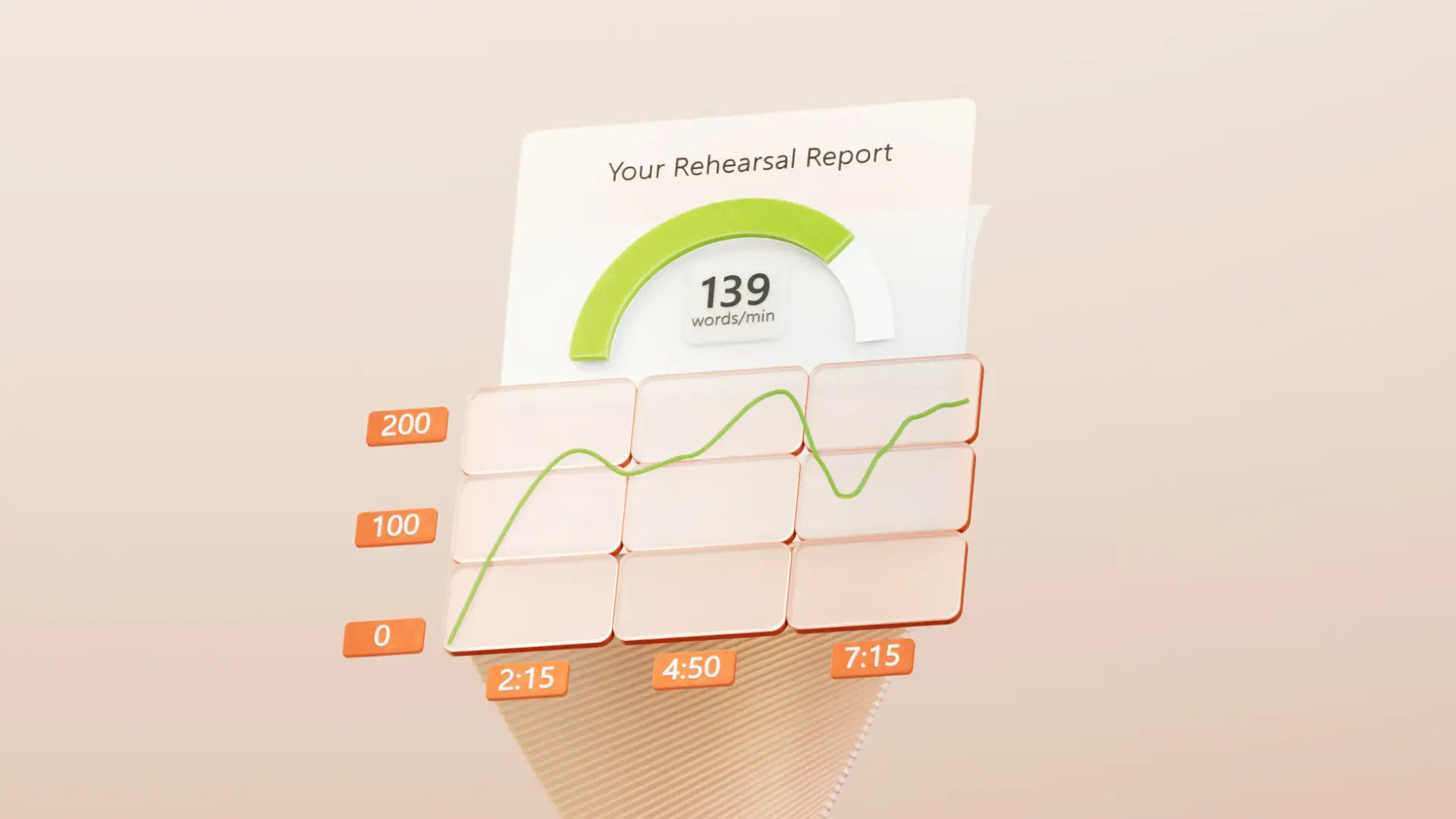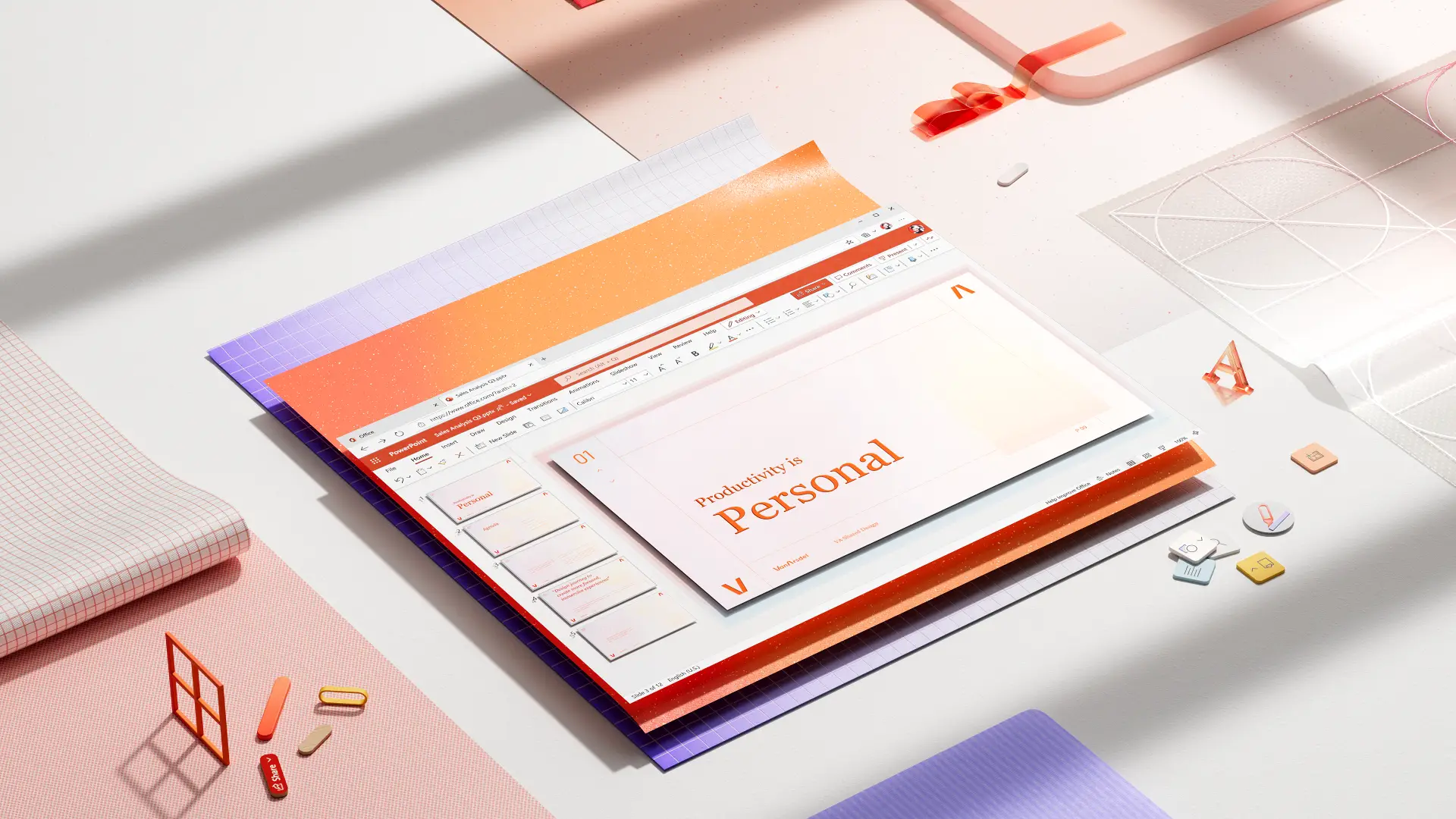轻松使用创建日常幻灯片组和有影响力的推介幻灯片组 Microsoft PowerPoint 中的 Copilot。 通过与 Copilot 聊天来简化工作流,例如集思广益的幻灯片结构、增强幻灯片设计以及优化内容。 从头开始为任何主题生成定制演示文稿,或共享对Microsoft Word文档和电子表格的引用以支持 AI 演示文稿制作者。
了解如何在 PowerPoint 中使用这些节省时间的 AI 功能更智能地工作。
如何使用 Copilot 进行演示文稿
Copilot 可以帮助任何人更快地进行演示,无论你是高管还是创意人员、教师还是学生。 与 Copilot 聊天时使用简单对话来生成响应并快速完成演示任务。 键入请求,例如“使用明亮的调色板使此演示文稿设计成为现代”或“将幻灯片内容汇总为三个关键点”,并实时查看 AI 支持的更改。
若要访问应用内的 AI 功能,用户需要智能 Microsoft 365 Copilot 副驾驶®订阅。 Copilot 位于 PowerPoint 顶部标头的“开始”选项卡中。 对于首次使用的用户,请转到“帮助”或“工具”菜单,然后选择“Copilot”来激活该功能。 没有 Microsoft 365 订阅的用户可以尝试 Copilot online。
在 PowerPoint 中使用 Copilot 创建演示文稿的十种方法
1. 生成演示文稿草稿
使用 AI 制作演示文稿的第一个草稿。 此功能非常适合缺乏时间和灵感的用户。 就演示文稿主题聊天,提供标题,并提供一些有关幻灯片受众的上下文。 Copilot 将生成具有适当大纲、幻灯片内容、设计和库存图像的结构化演示文稿。 这可以作为任何想要节省时间且不影响演示质量的人的基础。 自定义演示文稿内容和元素,使其更符合自己的需求。
Copilot 提示示例:“创建一个包含五张幻灯片的演示文稿,介绍可持续性和个人在日常生活中可以采取哪些行动。 使用现代设计并应用绿色调色板。”
2. 将文档转换为 PowerPoint
使用 Copilot 将长报表、入职文件、员工新闻稿等Word文档转换为简洁的演示文稿。 享受超快速分析和 AI 摘要功能,快速呈现随时可用的幻灯片。 在 Copilot 聊天中使用加号按钮附加引用文档,例如演示文稿、OneDrive 文件和最近的电子邮件。 此功能可以从现有工作区文件安全地生成用于销售、市场营销、高管评审的结构化演示文稿。
Copilot 提示示例:“将此项目报告文档中的要点提取为经理的三张幻灯片演示文稿。
3. 增强幻灯片设计和版式
将主题、调色板和布局应用于新的或现有的演示文稿。 用户可以从 PowerPoint 模板 和发现不同的主题,如现代、软、复古、柔和等。 接下来,任何人都可以使用 AI 建议进一步自定义主题。 Copilot 可以建议一系列具有有趣布局和高质量库存图像的设计。 从“设计”选项卡访问此功能,然后选择“设计建议”窗格。
4. 向幻灯片添加常用图像和图形
使用免版税股票资产立即提升幻灯片组的视觉吸引力。 导航到“图片”选项卡,浏览Microsoft 365 库存库中的一系列高质量图像、图标、人物、贴纸、插图和卡通。 用户还可以提示 Copilot 为库存库中的演示文稿建议合适的图像,或生成唯一的图像来帮助为演示文稿讲故事。
Copilot 提示示例:“创建艺术形象来表示新员工的入职旅程,例如爬梯。
5. 创建唯一的 AI 幻灯片背景
通过生成可跨幻灯片应用的自定义幻灯片背景来完善任何演示文稿的主题。 只需在 PowerPoint 中与 Copilot 聊天,即可提供有关艺术风格、调色板等要求的上下文。 浏览 AI 生成的背景和图像,并根据需要继续提示更改。 准备就绪后,将图像下载到设备或 OneDrive,然后从“设计”选项卡将其添加为 PowerPoint 背景,然后选择“设置背景格式”,最后上传图像。
Copilot 提示示例:“创建艺术形象来表示新员工的入职旅程,例如爬梯。
6. 生成演示文稿摘要
从 PowerPoint 演示文稿生成简短摘要,以帮助你快速完成,或者干脆创建执行摘要以通过电子邮件或Microsoft团队共享。 从幻灯片左上角的 Copilot 图标中选择“汇总此演示文稿”。 使用此 AI 功能从幻灯片组生成关键点和作项,从而节省时间。
7. 改进幻灯片内容和格式
在 PowerPoint 中使用 AI 重写工具快速跟踪演示文稿编辑。 选择任意文本框,并使用“自动重写”、“压缩”或“创建专业”选项。 Copilot 提高了思路的清晰度,修复了语法,并调整了语气。 确定内容后,无需在手动格式修复上浪费时间。 与 Copilot 聊天,以确保演示文稿在所有幻灯片中使用相同的字体、字体样式、间距和颜色。
Copilot 提示示例:“使此幻灯片中的正文文本以字体 Calibri 和大小 12。
8. 从头开始生成演示文稿创意
此 AI 功能非常适合没有明确演示主题的用户。 使用 Copilot 作为集思广益的工具缩小范围,找到一个强有力的演示主题和吸引人的标题。 准备就绪后,只需让 AI 生成演示文稿草稿即可。
Copilot 提示示例:“建议有关英国历史的五个演示主题。 分享一行关于为什么它是历史类的一个好主题。
9. 使用 AI 排练演示文稿
用户可以在 PowerPoint 中通过 AI 支持的演讲者指导练习演示。 获取有关演示文稿彩排的实时反馈和摘要报告,以便用户可以提高演示技能。 AI 侦听语音并分析不同方面,例如节奏、敏感短语、填充词等。 转到“幻灯片放映”选项卡,然后选择“使用指导排练”来试用。
10. 创建自定义演讲者备注
使用 Copilot 加快演示文稿准备速度。 提示并创建 AI 生成的演讲者备注 ,适合每张幻灯片的上下文。 通过在 PowerPoint 中使用 Copilot 作为教练,提高讲故事技能,成为引人入胜的演示者。
Copilot 提示示例:“为此演示文稿中的每张幻灯片生成引人入胜的演讲者备注。 观众是技术爱好者,他们正在寻找一个良好的产品投资”。
利用 AI 生成最佳 PowerPoint 的三个提示
提供有关受众的上下文:Copilot 在了解演示文稿的目标受众时效果最佳。 AI 可以将这一点纳入设计建议、重写和调音建议,并提供进一步的改进来吸引受众。
共享演示文稿目标:撰写演示文稿的用途可帮助 Copilot 实现关键通信目标。 无论是通知、说服还是激励,科皮洛都可以相应地调整建议。
询问更多想法:有时 AI 可以生成与预期不符的演示文稿。 如果发生这种情况,请与 Copilot 聊天,使用特定说明重新设计或创建新建议。 例如,“减少第二张幻灯片上的文本,并尽可能添加相应的图标和库存图像。
具有吸引力、创造性和影响力 使用 Copilot 和 AI 设计建议即时 推介幻灯片 和演示文稿 PowerPoint。 正在寻找更多方法来改进 AI 演示文稿制作工具的幻灯片组创建? 浏览 最佳创意演示创意。
常见问题解答
如何实现使用 AI 免费创建演示文稿?
AI 演示工具可通过 适用于具有 Microsoft 365 订阅的用户 的 PowerPoint 中的 Copilot 。 打开新的或现有的 PowerPoint 演示文稿,然后在聊天窗格中编写 Copilot 提示,其中包含快速创建专业幻灯片的特定请求。
如何实现访问 PowerPoint AI?
单击右上角的“Copilot”按钮,在 PowerPoint 中启动。 告诉 AI 创建和添加要使用的引用文件或 OneDrive 附件的内容。 没有 Microsoft 365 订阅的用户可在 以下位置联机使用 Copilot copilot.microsoft.com。
如何使用 PDF 中的 AI 制作 PowerPoint 演示文稿?
使用 Copilot 中的“从 [file]创建演示文稿”选项从文件导入 PDF 选项。 Copilot 将从现有文件生成演示文稿,同时保持准确的数据和语气。